在现代科技日新月异的浪潮中,智能手表作为穿戴设备的重要组成部分,已经逐步成为了消费者日常生活中不可或缺的智能设备。随着用户需求的不断变化和技术的持续进...
2025-04-13 20 电脑技巧
随着智能手机的普及,iPhone已经成为了人们生活中不可或缺的一部分。然而,有时候我们可能会遇到iPhone无法下载应用的问题,这不仅让人困扰,也影响了我们的使用体验。本文将为大家介绍一些解决iPhone无法下载应用的技巧,帮助你轻松解决这个问题。
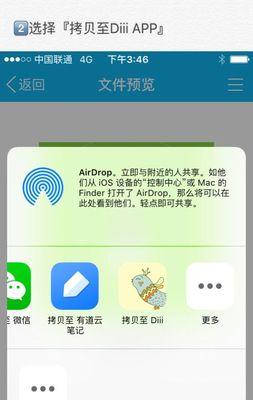
1.检查网络连接是否正常
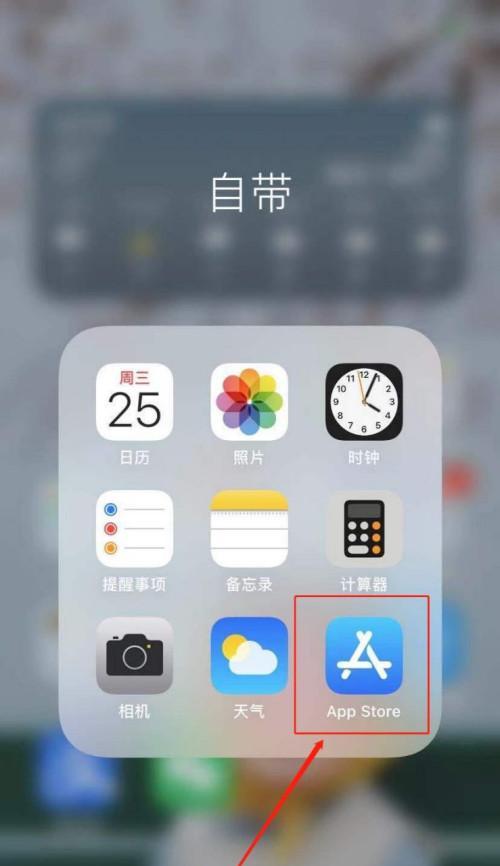
有时候,iPhone无法下载应用是因为网络连接出现了问题。我们需要确保Wi-Fi或移动数据网络连接正常,可以尝试切换网络进行下载。
2.检查AppleID设置是否正确
AppleID是我们在AppStore中下载应用所必须的,如果AppleID设置出现了问题,也会导致无法下载应用。可以进入“设置”-“iTunesStore与AppStore”检查AppleID是否正确。
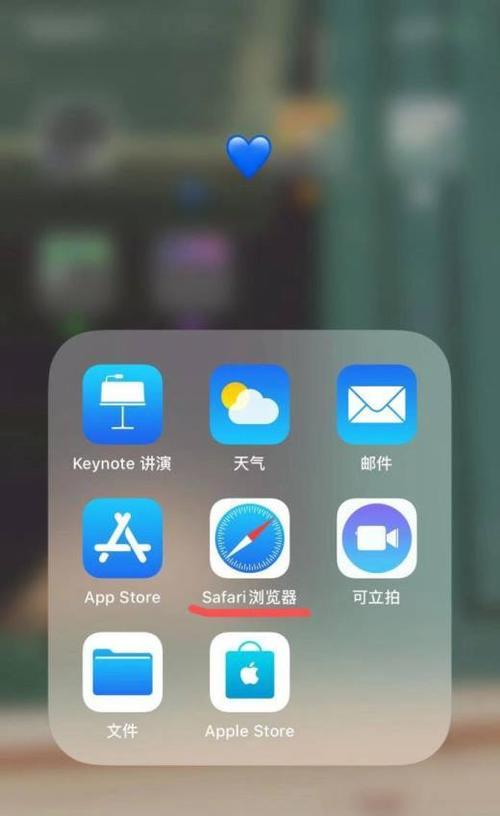
3.清空AppStore缓存
AppStore中的缓存可能会导致无法下载应用,可以通过进入“设置”-“通用”-“储存空间与iCloud用量”-“管理储存空间”-“AppStore”来清空缓存。
4.检查iPhone存储空间是否足够
如果iPhone存储空间不足,也会导致无法下载应用。可以进入“设置”-“通用”-“储存空间与iCloud用量”来检查存储空间的使用情况,删除不需要的文件释放空间。
5.重启iPhone设备
有时候简单的重启操作可以解决iPhone无法下载应用的问题。长按电源按钮,滑动关机,再重新开机即可。
6.更新iOS系统
如果你的iPhone系统版本较旧,可能会出现无法下载应用的情况。可以进入“设置”-“通用”-“软件更新”来检查并更新系统版本。
7.尝试下载其他应用
如果只有某一个应用无法下载,可以尝试下载其他应用进行测试。如果其他应用可以正常下载,那么问题可能是出在该应用本身。
8.检查设置中的限制项
有时候我们可能会在设置中开启了某些限制项,导致无法下载应用。可以进入“设置”-“通用”-“访问限制”来检查并关闭限制项。
9.通过iTunes进行下载
如果在iPhone上无法下载应用,可以尝试通过iTunes在电脑上进行下载,然后同步到iPhone上。
10.重置网络设置
重置网络设置可以清除可能导致无法下载应用的网络配置问题。可以进入“设置”-“通用”-“重置”-“重置网络设置”。
11.联系苹果客服
如果经过以上尝试仍然无法解决问题,可以联系苹果客服进行咨询和寻求帮助。
12.检查应用商店地区设置
如果你是在其他国家或地区使用iPhone,可能会受到应用商店地区限制,导致无法下载应用。可以进入“设置”-“iTunesStore与AppStore”-“AppleID”-“查看AppleID”-“国家/地区”来更改应用商店地区。
13.更新应用商店条款和条件
如果你长时间未更新应用商店的条款和条件,也可能会导致无法下载应用。可以进入AppStore页面,在弹出的提示框中同意更新条款和条件。
14.尝试使用其他AppleID
如果以上方法都无效,可以尝试使用其他的AppleID登录AppStore进行下载,检查是否是AppleID账号的问题。
15.恢复iPhone出厂设置
如果以上所有方法都无法解决问题,最后的办法就是恢复iPhone出厂设置。但需要注意备份重要数据,因为恢复出厂设置会清除所有数据。
通过本文介绍的这些技巧,相信大家可以轻松解决iPhone无法下载应用的问题。无论是网络连接问题、AppleID设置问题还是其他原因,都可以通过逐一排查解决。希望大家能够享受到更好的iPhone使用体验。
标签: 电脑技巧
版权声明:本文内容由互联网用户自发贡献,该文观点仅代表作者本人。本站仅提供信息存储空间服务,不拥有所有权,不承担相关法律责任。如发现本站有涉嫌抄袭侵权/违法违规的内容, 请发送邮件至 3561739510@qq.com 举报,一经查实,本站将立刻删除。
相关文章

在现代科技日新月异的浪潮中,智能手表作为穿戴设备的重要组成部分,已经逐步成为了消费者日常生活中不可或缺的智能设备。随着用户需求的不断变化和技术的持续进...
2025-04-13 20 电脑技巧

随着科技的发展,家庭娱乐设备正变得越来越智能化,机顶盒作为家庭娱乐的重要组成部分,其功能也在不断扩展。今天,我们将探讨如何将机顶盒与百度云进行挂载,以...
2025-04-10 22 电脑技巧

在当今社会,拍照已经成为一种非常普遍的行为,人们用相机或手机的摄像头记录生活中的每一个瞬间。然而,随意拍照是否侵犯他人隐私权,甚至构成违法行为,这是一...
2025-03-16 46 电脑技巧

Mate40EPro作为华为公司旗下的旗舰手机,备受消费者关注。然而,对于许多潜在的买家来说,是否值得购买仍然是一个悬而未决的问题。本文将从多个角度分...
2025-03-09 48 电脑技巧

RealmeX505G作为一款中高端的智能手机,备受关注。然而,在选择购买之前,我们需要对其性能、价格和用户体验进行仔细考察。本文将对RealmeX5...
2025-03-07 50 电脑技巧

华为Mate10是华为公司于2017年推出的一款旗舰智能手机,备受关注。下面将对其上市时间、配置和功能进行详细介绍。一:Mate10的发布时间...
2025-03-04 76 电脑技巧